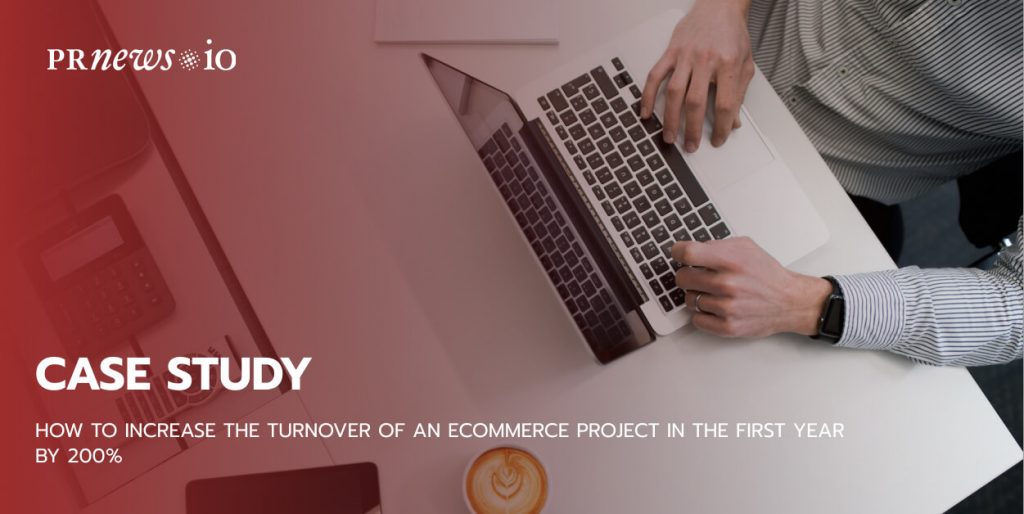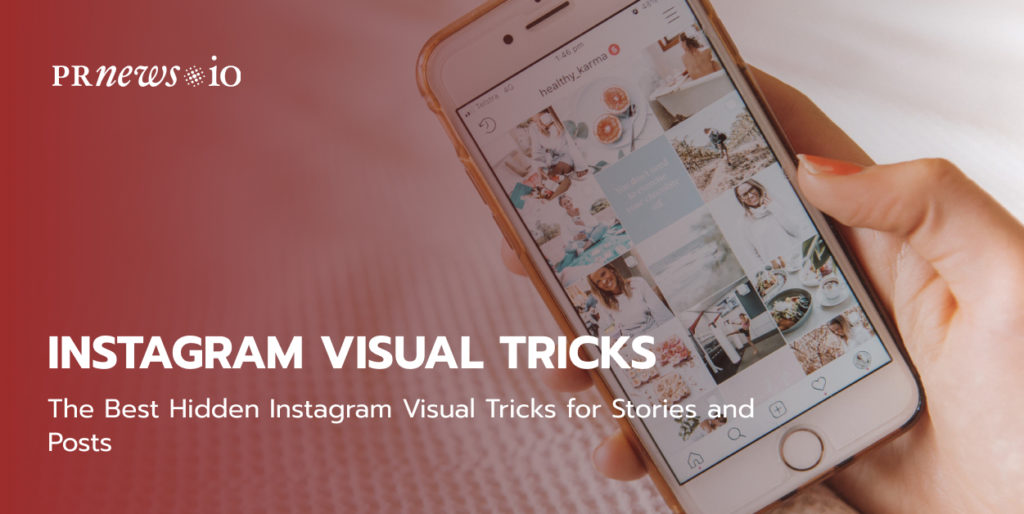
Content Marketing Platform
- 100,000+ media publications;
- get backlinks to your product;
- scale work with content distribution.
インスタグラムストーリーズのコツ
。
Instagramストーリーズの背景のハック
。
Instagram Hacks #1: How to Add More Colors to Instagram Stories?
Instagram Storiesのカラーを増やす方法
。
Instagramのストーリーは、ブランドの個性を発揮するのに最適な場所です。しかし、Instagramのカラーパレットのデフォルトのオプションに希望の色が含まれていない場合はどうすればよいでしょうか。
幸いなことに、Instagram Storiesの隠れたトリックがあり、必要なすべての色にアクセスすることができます。
その方法とは
- .
- 背景の色を選択します: 。
- .
- 次に、デフォルトの色のいずれかを1~3秒間タップしたままにすると、投稿の後ろに選んだ色で背景が塗りつぶされます。完了」をタップ: 。
4.ストーリーに画像を投稿したい場合は、写真を選び、背景の色を選び、画面を1~3秒長押しすると、画面全体が色で満たされ、写真や動画の上に色の層ができます:
5.
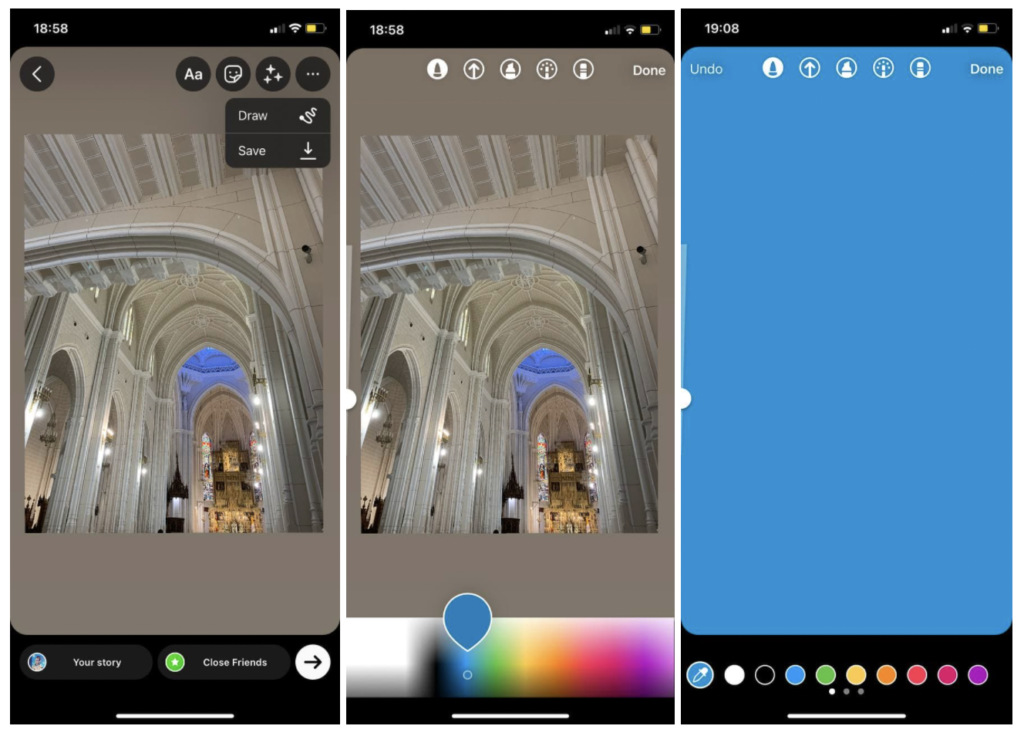
目的の画像をストーリーズに投稿するには、次の2つの方法があります:
4a.消しゴムツールを使って、画像や動画の一部を見せる「スクラッチカード」のような効果を出すことができます
。操作方法:
-
です。
- 画面左側のスライダーで消しゴムの大きさを選択します 。
- 画面左のスライダーで消しゴムの大きさを選択します。 …
- カラーレイヤーの一部分を消去して、投稿したい画像の全体または一部を表示します 。
4b.または、その画像を再度コピーペーストすることで、インスタグラムストーリーズに画像を投稿できます。
やり方:
・・・。- ・・・。
|Instagram(インスタグラム)|Instagram(インスタグラム)|Instagram(インスタグラム)|Instagram公式サイト
- 写真を選び、「エクスポート(共有)」ボタンをタップします 。 .
- あとは「写真をコピー」をタップして、背景を必要な色にしてインスタグラムストーリーに戻ると、左下にコピーされた写真が表示されます: 。
- .
- 「ステッカーを追加」をタップし、「完了」をタップして、画像を入れ替えたり、サイズを変更したりと、好きなようにカスタマイズします: 。
Instagram Hacks #2: How to Add Your Brand’s Colors to Your Story?
Instagramハックス#2:あなたのストーリーにブランドカラーを加えるには?
Instagramのフルカラーは豊富ですが、正確な色を選択するのは難しいかもしれません。例えば、ロゴタイプの色です
。しかし、これにはInstagramのハックがあります。
やり方:
・・・。- …
.
- 次に、カラーピッカーツール(画面左隅のピペットアイコン)を使って、希望する色相をサンプリングします: 。
- .
- 「完了」をタップすると、ストーリーの背景にこの色を使うことができます(Instagram Hacks #1をご覧ください) 。
ブランドカラーで描くこともできます
。1.インスタグラムのカメラロールから公開したい画像を選択します。
・・・・・・・・・・・・・・。
2. 「カメラロールから追加」ステッカーを使って、ブランドカラーの入った画像(ロゴタイプなど)を追加します:
.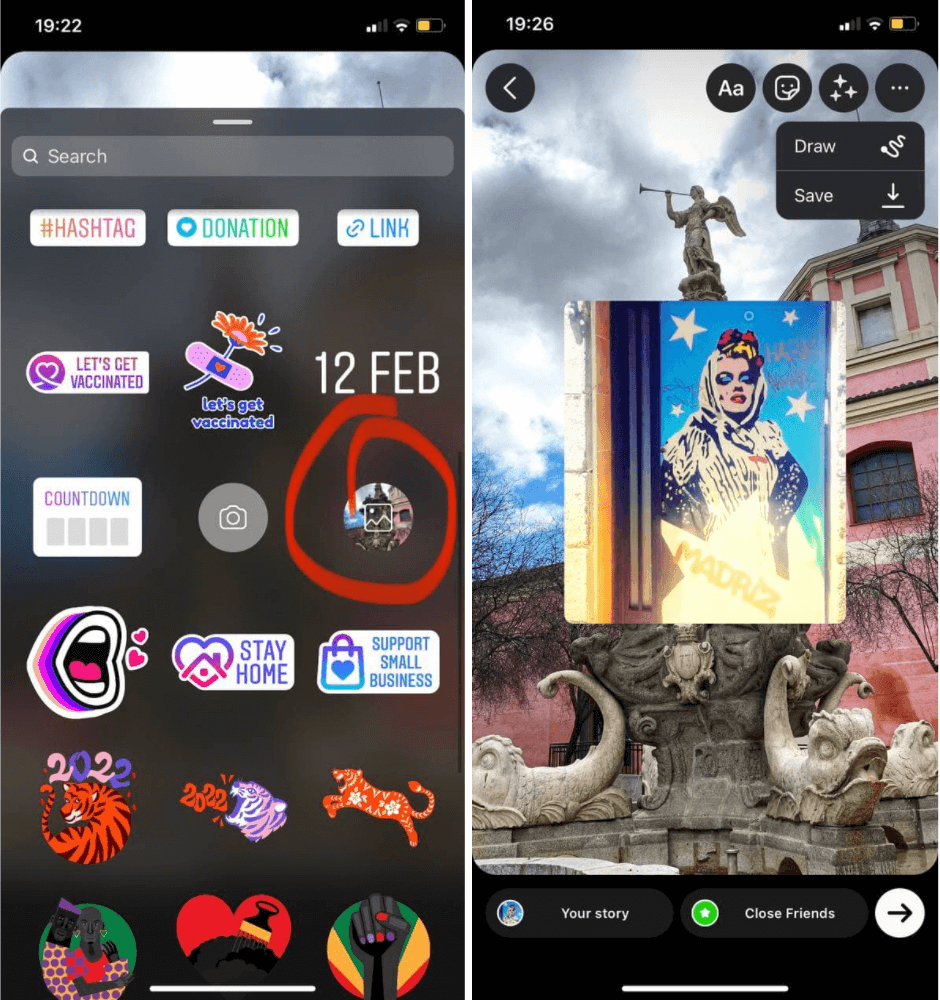
3.次に、描画アイコンをタップし、カラーピッカーツール(画面左端のピペットアイコン)を使って、希望の色合いをサンプリングします:
.4.完了をタップして、ブランドカラーの画像を削除してください
。5.描画機能をタップし、鉛筆またはマーカーアイコンを使用します:
.6.消しゴムツールを使って、創造性を加える。
・・・・・・・・・・・・・・。
ブランドカラーのテキストを入力することもできます
。1.Instagramのカメラロールから投稿する画像を選択します。
・・・・・・・・・・・・・・。
2.好きな色の画像を選ぶ
.3.テキストを入力し、上部のレインボーホイールをクリックし、カラーピッカーツール(画面左隅のピペットアイコン)を使って、希望の色のテキストを入力する:
4.テキストを入力し、上部のレインボーホイールをクリックし、カラーピッカーツールを使い、希望の色のテキストを入力する。
.
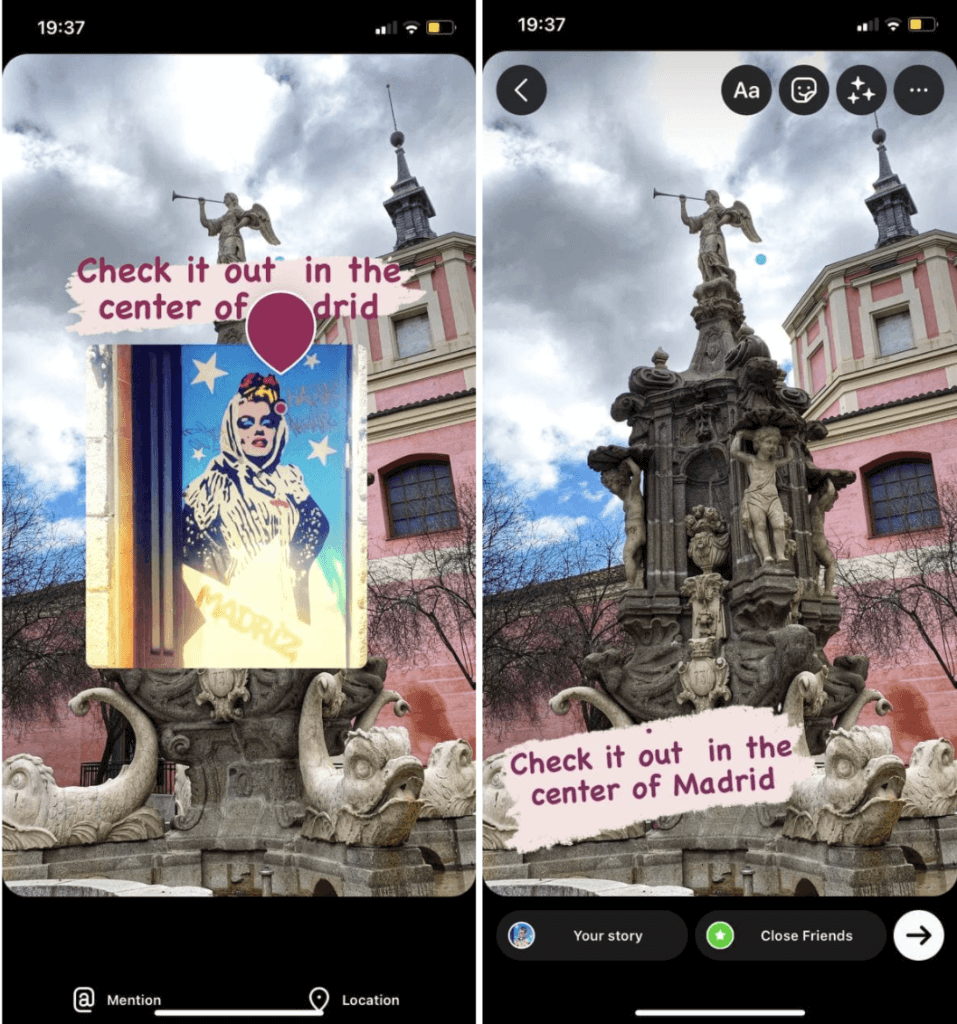
Instagram Hacks #3: How to Copy and Paste an Image from your Camera Roll?
Instagram Hacks #3: How to Copy and Paste an Image from your camera roll?
インスタグラムのストーリーに画像を追加することができるようになりました!その方法は以下の通りです。
iOSをお使いの方はこの方法を適用してください(Androidユーザーの方は方法の下にあるInstagram Hacks #5をご覧ください):
やり方:
・・・。- .
- カメラロールを開いて、まずは写真を開き、「エクスポート」ボタンをタップします:
- カメラロールを開いて、写真を開き、「エクスポート」ボタンをタップします。 .
- 次に「写真をコピー」をクリックし、Instagramのストーリーに移動します: 。
- 「ステッカーを追加」をクリックします。以上です。先程コピーした写真がストーリーに表示されます。
- .
- この手順を繰り返して、好きなだけ写真を追加してください。
Instagramハック#4: How to Add Many Photos to Your Instagram Story?
やり方:
- …
- Instagramの「カメラロールから追加」ステッカーから1枚目の画像を選択: 。
- .
- 2枚目の写真を追加するには、Instagramストーリーのステッカートレイをタップします: 。
- …
- 中に入ったら、カメラロールから好きな写真を選び、サイズを変えて、好きな場所に配置してください。
- .
- 画像の形を変えるには、画像をタップして、円、星、矩形を選びます: 。
- .
- この作業を繰り返して、好きなだけ写真を追加してください 。
インスタグラムストーリーズの質問ステッカーは、インスタグラムの企業からも多くのエンゲージメントを得ています。唯一の欠点は、1つのストーリーにつき1つの質問ステッカーの回答しか共有できないことです。しかし、その状況はあなたがこの記事に出会う前のことです。簡単な回避策があるのです。
その方法とは
・・・。- …
- そのスクリーンショットを開き、別の質問シール回答を使って2つ目のストーリーを追加します 。 」。
- このプロセスを、1つのストーリーにすべての質問ステッカーを追加するまで繰り返します。それでおしまいです。あなたの購読者は、時間の節約になることに感謝するでしょう。
Instagram Hacks #6: How to Use the Eraser Tool Successfully?
消しゴムツールをうまく使えば、Instagramのストーリーに様々なクールなエフェクトをかけることができるのをご存知でしょうか? ・・・。
- …
- 好きな画像をアップロードし、ドローツールを適用して画像の上に効果を描きます: 。
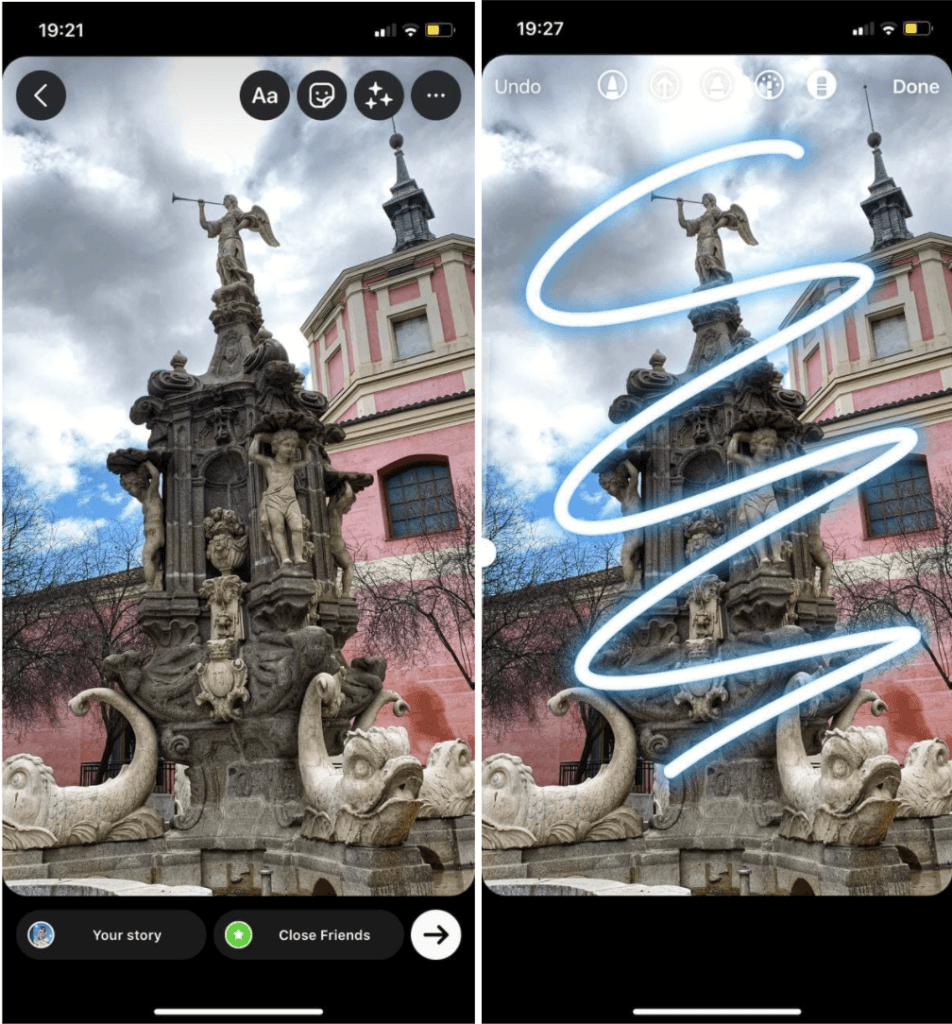
- .
- 次に、消しゴムツールでジグザグの一部を消して、立体感を出します: 。
- .
- これは、消しゴム機能を使って、Instagramのストーリーにクールな視覚効果を生み出すことができる数多くのデザインのうちの1つです! 。
Instagram Hacks #7: How to add a layer of translucent color over a video or photo?
Instagramハック#7:動画や写真の上に半透明色のレイヤーを追加する方法
。あなたのストーリーに視覚的な魅力を加えることで、視聴者とより深く関わりたいと思いませんか?
以下がその方法です。
1.画像や動画をストーリーにアップロードする
2.画面上部の「描画」アイコンをクリックします
。 ・・・・・・・・・・・・・・。3.画面上部の3番目のペンの蛍光ペンを選択します:
・・・・・・・・・・・・・・。4.次に、お好みの色を選択します:
・・・・・・・・・・・・・・。5.透明な色の層が画像やビデオを覆うまで、画面をクリックしたままにしてください:
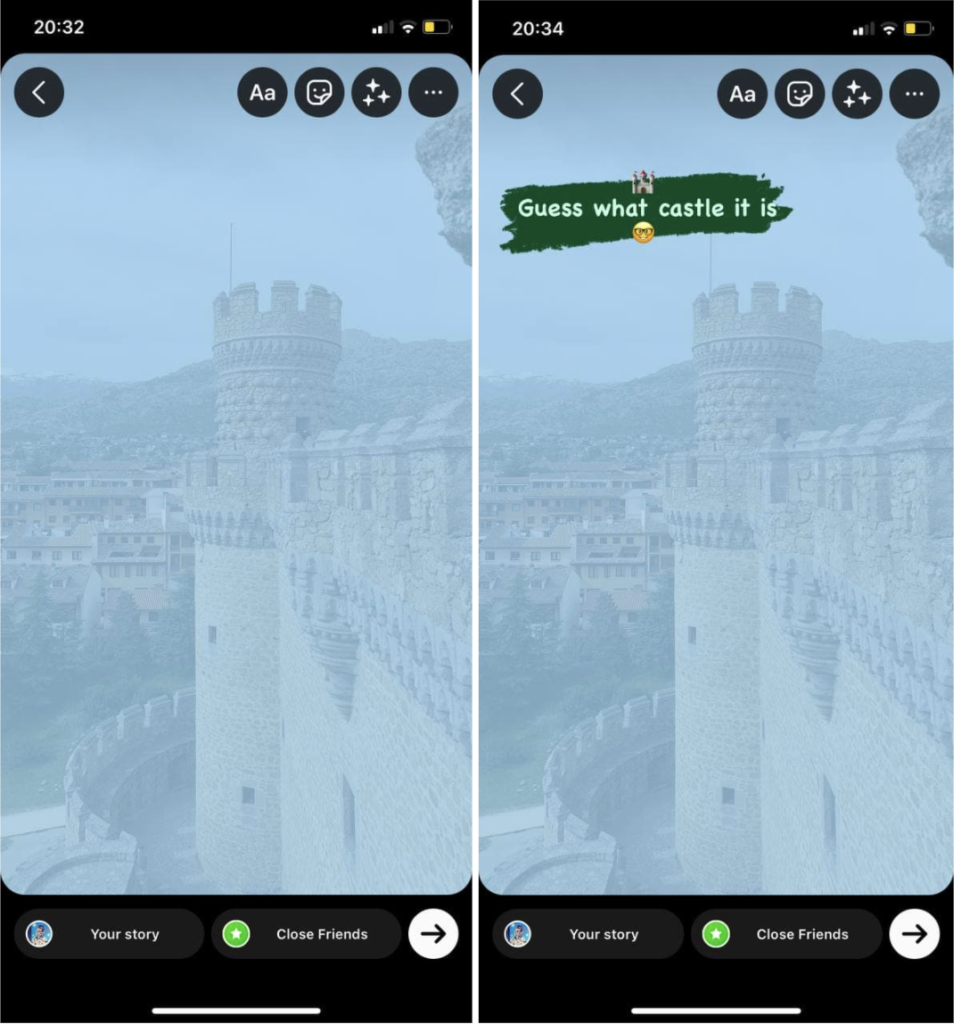 .
.
Instagramハックス#8:ライブ写真をブーメランに変えるには?
Instagramハックス#8:ライブ写真をブーメランに変えるには?
ライブ写真を楽しいブーメランに変えることができます(iOSユーザーのみ)
・・・。- Instagram Storiesを開き、上にスワイプして、カメラロールからライブ写真を選択します(対象の写真にはブーメランのアイコンが表示されます): 。
- …
- 選んだら、ブーメランに写真が転送されるまで、1~3秒程度、画面に向かってクリックしたままにします。これであなたの写真がブーメランになりました: 。
- .
- または、画面右上のブーメランアイコン(無限大のマーク)を見つけてください:
- または、画面右上のブーメランアイコン(無限大のマーク)を見つけてください。
インスタグラムハックス#9:画像をインスタグラムストーリー背景として使用する方法
?フィード投稿をストーリーに投稿する際、背景色を変えるだけでなく、カメラロールの画像を入れることができます。
1つの画像を背景に別の画像を掲載したい場合は、以下のようになります。 です。
- .
- ステッカートレイをクリックし、Instagramの「カメラロールから追加」ステッカーを選択します。画像をスクロールして、ストーリーの背景として使用したい画像を選択します: 。
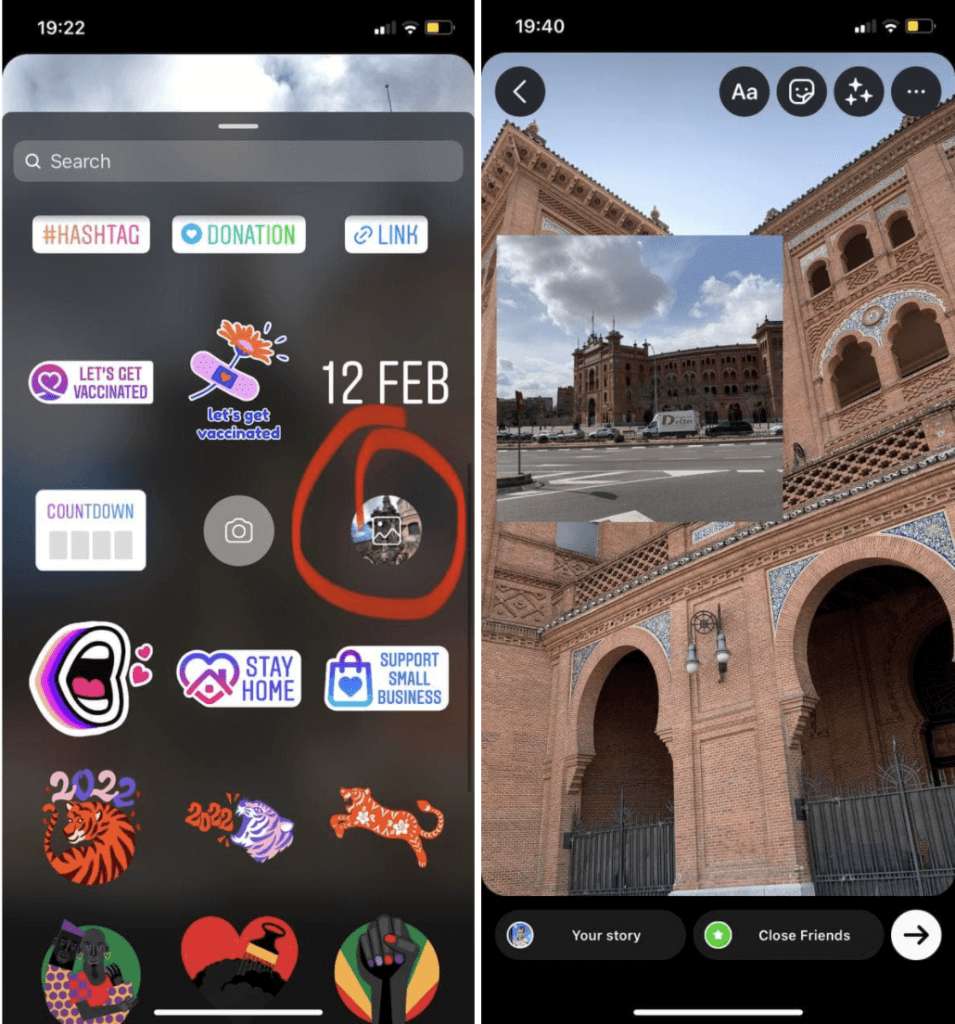
- .
- この2つ目の画像を好きなように置き換えるか、タップしてハート、丸、星、四角のいずれかの形を選択してください: 。 .
- ステッカーメニューを開き、フォトステッカーを選択します: 。
- カメラロールから写真を選択します: 。
- カメラロールから写真を選択します。
.
- .
- 動画の上にレイヤーとして表示されます:写真を動かしたり、サイズを変更したり、お好みでどうぞ: 。
- これは動画の上に重なります。
.
のようになります。 Instagram Hacks #11: How to improve video quality when Uploading Instagram Stories?
.あまり知られていませんが、Instagramの設定に、SNSにアップロードする動画の画質を大幅に向上させるオプションがあります。そして、驚くべきことに、それはデフォルトでオフになっています。
ストーリーや動画の投稿がうまく表示されないとお悩みの方は、「高画質でダウンロードする」オプションが有効になっているかどうか確認してみてください。
確認方法は?インスタグラムのアプリで、「設定」→「設定」。設定 → アカウント → データ使用量 → 高品質アップロード → スイッチを任意の位置に入れる。準備完了!
Instagram Hacks #12: How to Use a Green Screen to Your Instagram Story?
Instagram Hacks #12: How to Use a Green Screen to Your Instagram Story?
グリーンスクリーン技術は、Instagramにとって画期的なものです。どこでも自分を投稿することができます。
やり方:
・・・。- .
- 検索ボックスをタップします 。
- 検索ボックスをタップします。 …
- 「green screen」を入力・検索し、Instagramの「green screen」フィルターを選択します: 。
*** 画面右側のフィード投稿を置き換えることで、タップの好感度が上がります – Instagramユーザーは通常、ストーリーを見ながらここをタップしますから。 wp:heading {“level”:4} です。–>
インスタグラムハック#10: How to Use Video as an Animated Background?
想像してみてください、豪華な自撮り写真や商品写真のダイナミックで動きのある背景を。アニメーションと静止画を巧みに組み合わせたこの作品は、ただ一言「素晴らしい」です。
やり方:
・・・。- .
- .
- …
- 「メディアを追加」をクリックして、携帯電話のカメラロールから背景の動画や写真を選択します: 。
- .
- このフェイクの背景の前で写真を撮ったり、ビデオを撮ったりしてください: 。
Instagramのテレポート機能も楽しいです。グリーンスクリーンの背景を使いますが、背景は携帯を動かしたときだけ表示されるので、楽しい暴露効果が生まれます。
レイヤーテキストを使ったInstagram Hacks
.Instagram Hacks #13: How to Add More Colors to the Layer Text for Instagram Stories?
デフォルトでは、Instagramは限られた数の色しか表示しませんが、ブランドの美学に合うように、より広い範囲を適用することができます
。1.Instagram Storyの機能からブラシツールを選ぶ:
・・・・・・・・・・・・・・。2.画面下部のデフォルトのカラーサークルのいずれかを1~3秒クリックしたままにします。すると、カラースライダーが表示されます:
.3.カラーパレットをスライドさせて、ブランドや好みに合った色合いを探す
。
・・・・・・・・・・・・・・。
4.また、希望の色の画像をStoryにアップロードし、スポイトツールで正確に一致する色合いを選択することもできます(終了後、画像を削除してください)。これは、ブランドカラーがすべて入ったブランドキットの写真を持っている場合に特に便利です(Instagram Hacks #2 – textに関する部分をご覧ください):
。
です。
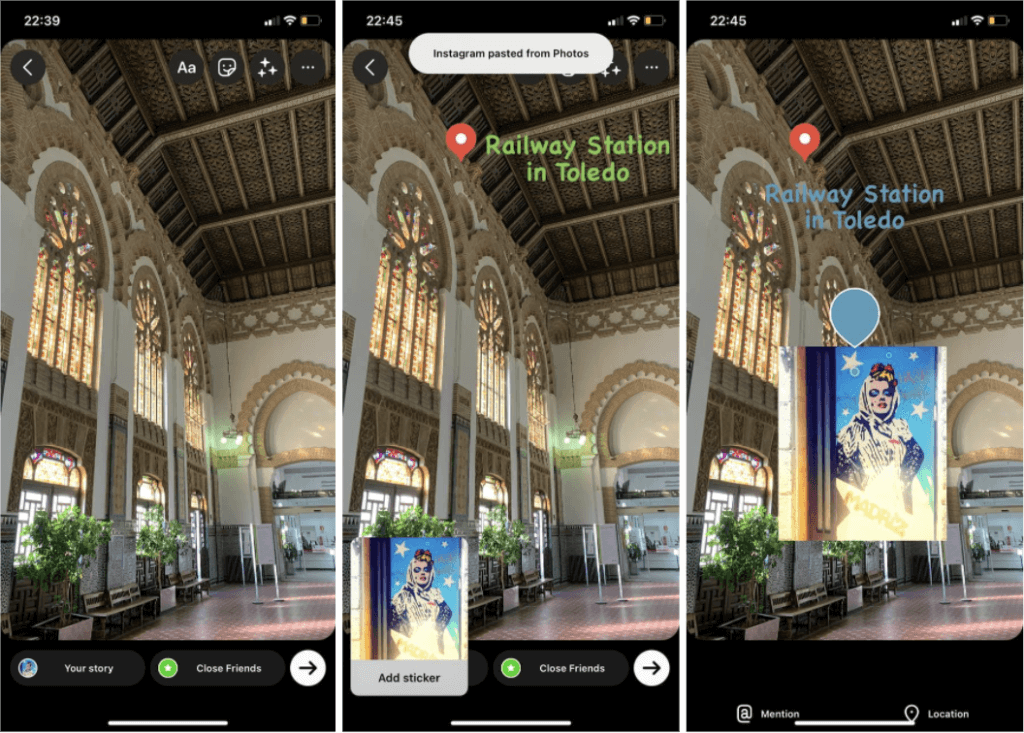
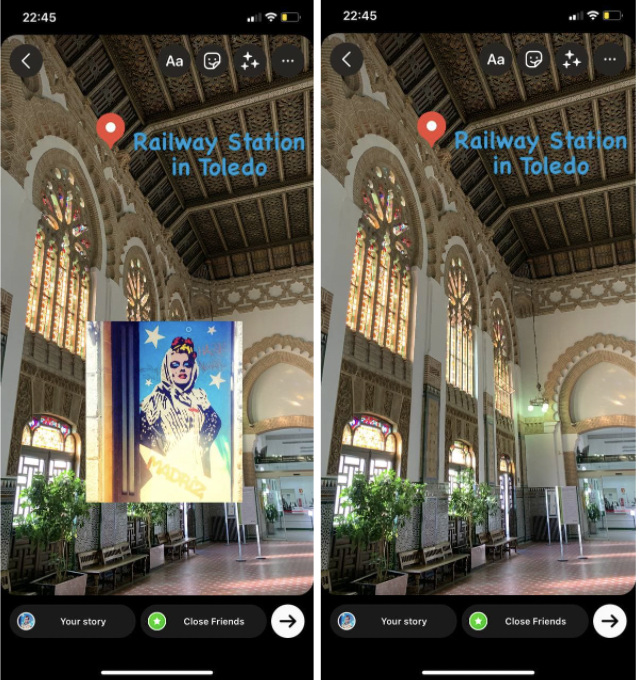
特別なヒント:Instagramストーリーのテキストに虹の効果を作る
。
やり方:
- .
- インスタグラムストーリーズを開き、テキストを打ち込む: 。
- .
- 次にテキストをクリックし、「すべて選択」を選択してハイライトします 。 .
- テキストをハイライトした状態で、画面下部のカラースペクトルツールを1本指で押し続けると(先ほどと同じように)、カラーパレット全体が表示されます 。
- .
- カラースライダーを1~3秒押したまま、ハイライトされたテキストを1本ずつ、両指で同時に画面の左側にドラッグし始めます: 。
IMG_8885
- です。
- 指で色のスペクトルをドラッグすると、テキストの色が一文字ずつ変化し始めます。指を速く動かしたり遅く動かしたりして色のバリエーションを増やすこともできますし、指をドラッグする方向を変えてまったく別の結果を得ることもできます 。
Instagram Hacks #14:レイヤーテキストにシャドウ効果をつけるには?
Instagram Hacks #14:レイヤーテキストにシャドウ効果をつけるには?
やり方: ストーリーをもう少しブランドっぽく見せたいなら、Instagramのストーリーにカスタムフォントを追加してみましょう GoDaddyスタジオ(旧名Over)モバイルアプリのようなサードパーティアプリがないと設定できない(2022年2月現在) 。
方法:
このようになります。
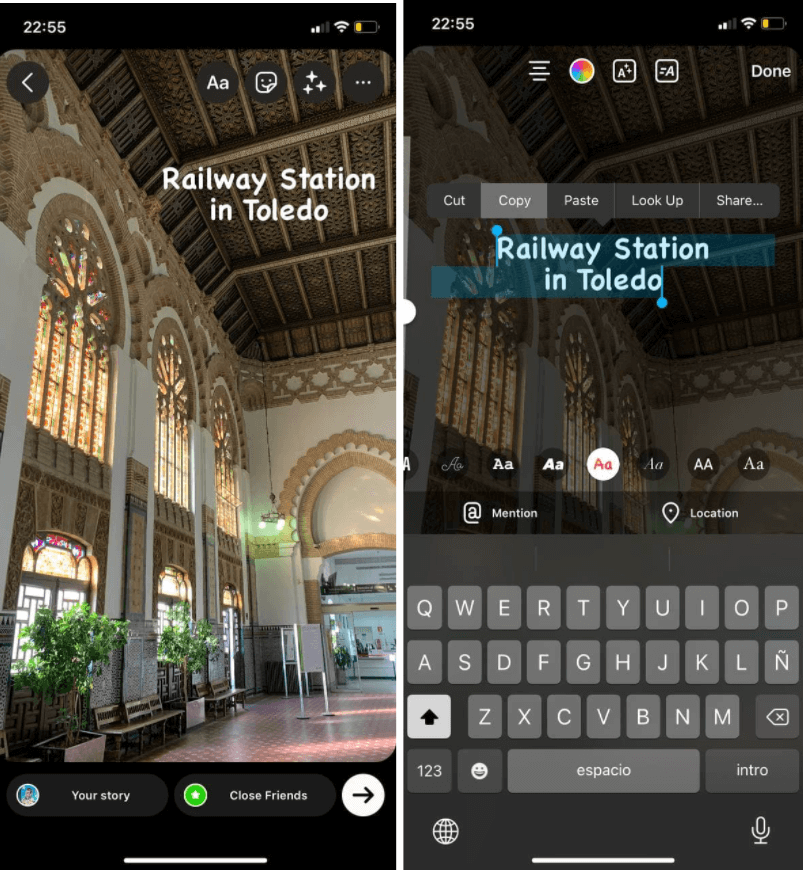
.
.
.
.
Instagram Hacks #15: How to Add Your Brand Fonts to Your Stories?
.
・・・・・・。
.
Instagram Hacks #16: How to add an effect to your Emojis?
Instagram Hacks #16: How to add an effect to your Emojis?
ストーリー上で絵文字をもっと目立たせたいと思ったことがある人は、次のテクニックを応用してみましょう
。絵文字に別の表情を加えるには:
・・・。- …
- あなたの物語を開いてください 。
- 画面をタップしてテキストツールを開く:
- それぞれをスクロールして、好きなスタイルのフォントを探します。
- 任意のグラフィックエディターで、希望する色の9:16の画像を作成します 。 …
- それをstoriesにアップロードします: 。
- リンクステッカーを選択: 。
- タップすると、1枚目が持っているベースレイヤーの色に切り替わります:
- タップすると、1枚目が持っているベースレイヤーの色に切り替わります。
- ピクチャーステッカーを使って、好きな写真を貼り付けます: 。
- ストーリーに投票ステッカーを追加する 。
- 上部に新しいパレットアイコンが表示されます 。 …
- Instagramが提供する主な色のいずれかをタップします 。
- 文字色だけでなく、背景色も変更可能です。
- フォントだけでなく、背景色も変更できます。
.
Instagram Hacks #19: Instagram Storiesでステッカー、絵文字、テキスト、GIFをポップアップさせる方法
。インスタグラムストーリーズでは、すべてのストーリー中に要素を表示するのではなく、テキスト、ステッカー、絵文字、GIFを動画やブーメランに設定し、あなたが一番いいと思った瞬間に表示できることをご存知でしょうか
。その方法とは
です。- ステッカー、テキスト、絵文字、GIFなどのクリエイティブな要素を選んで追加します 。
- …
- 次に、追加した要素を1~3秒程度クリックしたままにします: 。
- .
- 画面下部のスライダー バーで動画をスクロールし、クリエイティブな要素を固定したい瞬間を見つけます: 。
IMG_8902
インスタグラムハック#20:おしゃれなモノクロのジオロケーションステッカーデザインの作り方
。ジオタグの標準的な付け方で、半透明、白青、虹のステッカーが手に入ります。
新しい方法として、白黒という、よりスタイリッシュなデザインのステッカーも作れます
。やり方:
- 。
- メニューのキーボードの一番上にある「場所」を選択します: 。
- .
- リストから目的の場所を選択します 。 …
- ステッカーのスタイルをタップして選択します 。
インスタグラム投稿のためのヒント
。Instagramの投稿では、写真を投稿したり、Webデザインの写真で画像を用意した方が良いので、ビジュアルのTipsはあまり多くありません。Instagramのビジュアルトレンド2022をチェックすると、どんなフィルターを使うか、どんな色をフィードに選ぶかなどがわかります。
Instagram Hacks #21:How to Change Filter Strengths in the Post?
どの程度劇的に変化するかを設定する:
- ・・・。
- .
ステッカーを使ったInstagram Hacks
Instagram Hacks #17: How to Make a Custom Text Color on a Link Sticker?
Instagram Hacks #17: How to Make a Custom Text Color on a Link Sticker?
ステッカーの色は、標準の青、白、黒からしか選べません。
しかし、写真を使ったライフ・トリックを使えば、ステッカーのテキストを好きな色に染めることができます。たとえば、緑。 やり方: 「はい」「いいえ」の2択アンケートのステッカーの質問文の色が、長い間白しかなく、変更することができませんでした そこで、質問のテキストがイメージに合わないように、その下に対照的な色で何らかの背景を描くようになったことがあります。
しかし、最近Instagramはフォントの色とその下地を変更する機能を追加しました。 やり方:。
.
.
.
.
.
。
。
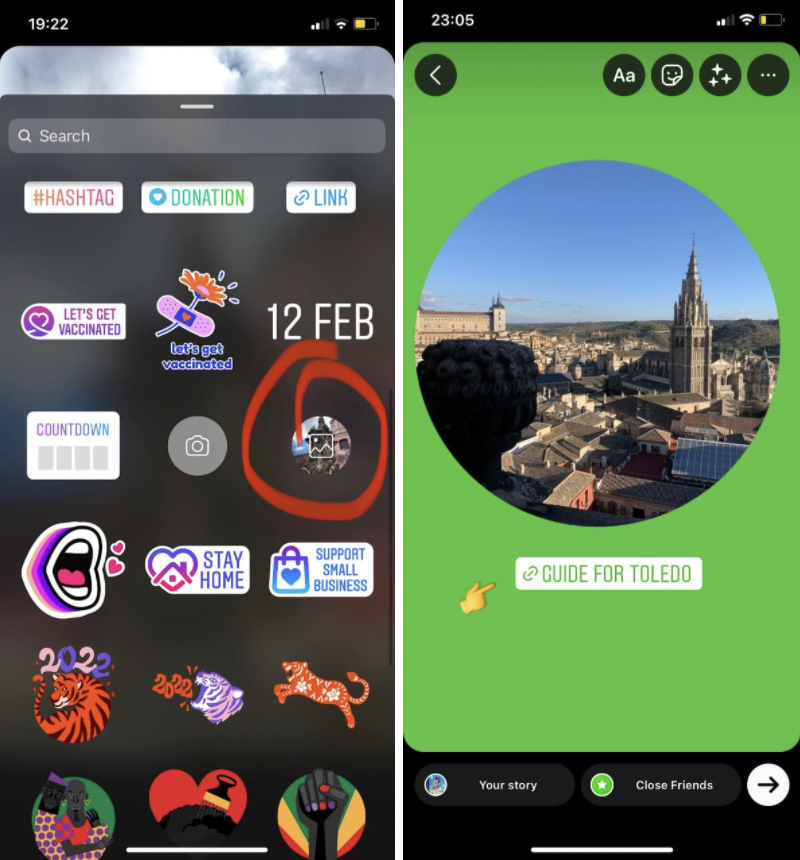
Instagram Hacks #18: How to Make a Colored Font for a Poll Sticker?
Instagram Hacks #18: How to make a color font for a poll Sticker?
。
.
.
.
。
- .
- 次に、もう一度サムネイルをタップすると、フィルターの強さを変更するためのスライダーが表示されます: 。
これらの設定をカスタマイズしている間に、あまり使用しないフィルターを隠すための関連したヒントを紹介します:
。 ・・・。- .
- すべてのフィルタオプションを最後までスクロールします 。
- Tap, hold and replace to the end filter you like or dislike:
- すべてのフィルターを最後まで表示します。
- 100+ content ideas for your B2B startup;
- ideal for do-it-yourself publicity plans;
- schedule your PR campaign in advance.
- …
Online Publicity Workbook
まとめると
。そして、これで終わりです。視聴者を惹きつけ、ほんの小さなハイライトを共有する方法を探しているなら、これらのInstagram Storiesのヒントは便利なはずです。ビジネスであれ、個人のブログであれ、Instagramにはたくさんのクリエイティブな機会が待っています。さまざまなコンテンツ形式を試し、その結果を測定し、比較してみてください。あらゆる選択肢を試してみるまでは、自分のオーディエンスが何を好むのか、本当のところはわかりません。